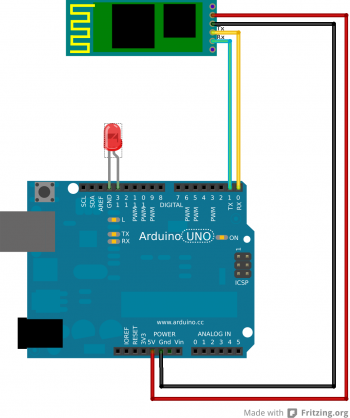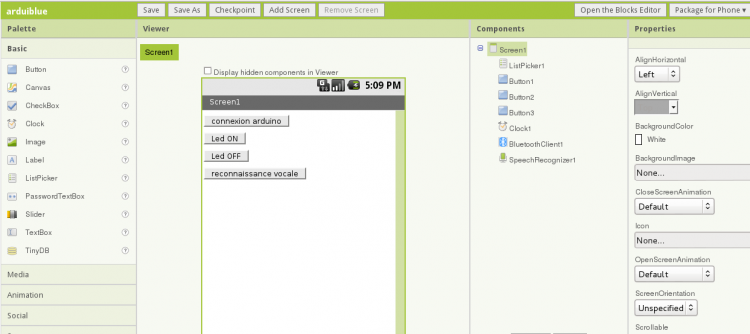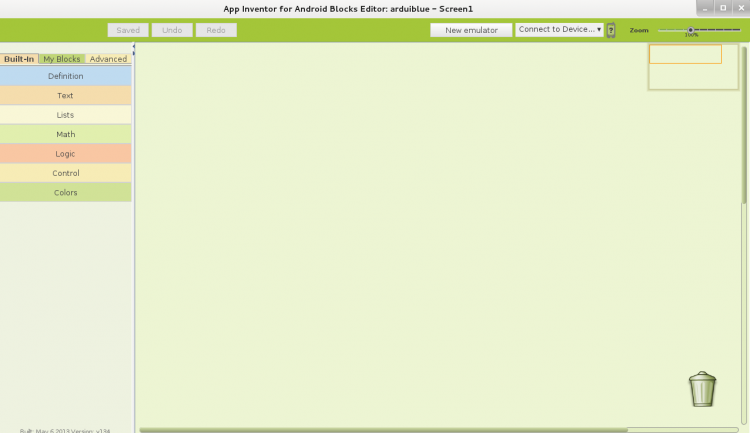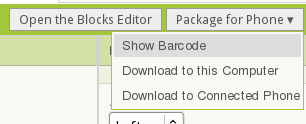Android et arduino
De Wikidebrouillard.
(→II App Inventor) |
(→II App Inventor) |
||
| Ligne 144 : | Ligne 144 : | ||
il ne vous reste plus qu'à scanner le qrcode qui apparaîtra sur votre écran. | il ne vous reste plus qu'à scanner le qrcode qui apparaîtra sur votre écran. | ||
| + | |||
[[Fichier:compileapp.png]] | [[Fichier:compileapp.png]] | ||
Version du 5 juin 2013 à 14:47
Sommaire |
Présentation de l'expérience
Vous venez de réaliser les tutoriels d'arduino, et vous etes à la recherche d'un nouveau "truc" à faire avec cette petite carte. Dans cette page, nous vous proposons de connecter votre arduino à un téléphone android. Ainsi votre carte favorite aura acces à votre téléphone, donc aux SMS, au GPS, aux capteurs Acceleromètres etc ... et surtout aux services Web.
Matériel
-
 un arduino
un arduino
-
 un smartphone sous android et avec l'option bluetooth
un smartphone sous android et avec l'option bluetooth
-
 un grove shield (pas indispensable)
un grove shield (pas indispensable)
-
 une carte bluetooth (indispensable)
une carte bluetooth (indispensable)
-
 un ordinateur connecté à internet
un ordinateur connecté à internet
L'expérience
La manipulation
Tout d'abord ici l'idée n'est pas d'apprendre à programmer Arduino mais de comprendre comment interfacer celui-ci avec un téléphone sous Android.
I préparation de l'Arduino :
Donc dans un premier temps, chargez le programme ci-dessous dans votre arduino.
/*
Programme de reception Bluetooth via le logiciel APP Inventor
- connectez une led sur la sortie digitale 11
- connecter le module bluetooth sur les broches 0 et 1 , puis l'alim GND 5V (une fois le programme uploadé)
Attention, avant d'uploader ce programme, veillez à débrancher le module bluetooth
car celui-ci utilise les broches 0 et 1 utilisées aussi pour uploader
un programme dans arduino
Les Petits Débrouillards 2013 GNU-GPL
*/
const int ledPin = 13; // la led sera fixée à la broche 13
byte serialA; // variable de reception de donnée via RX
void setup()
{
Serial.begin(115200); // initialisation de la connexion série (avec le module bluetooth)
setupBlueToothConnection(); // démarrage liason série bluetooth cf fonction en bas
pinMode(ledPin, OUTPUT); // fixe la pin "ledpin" en sortie
}
void loop() {
switch (serialA) {
case 1: // si arduino reçois le chiffre 1 alors
digitalWrite(ledPin, HIGH); // allume sur la broche "ledpin"
break;
case 2: // si arduino reçois le chiffre 2 alors
digitalWrite(ledPin, LOW); // eteins la led sur la broche "ledpin"
break;
case 3: // si arduino reçois le chiffre 3 alors clignotte
digitalWrite(ledPin, HIGH);
delay(100);
digitalWrite(ledPin, LOW);
delay(100);
}
}
void serialEvent(){ // si arduino reçois quelquechose en sur l'entrée RX
serialA = Serial.read(); // stocker la valeur reçue dans la variable SerialA
}
void setupBlueToothConnection() // fonction de configuration du module bluetooth
{
Serial.begin(115200); //vitesse de bluetooth
Serial.print("\r\n+STBD=115200\r\n"); // fixe la vitesse du bluetooth
Serial.print("\r\n+STWMOD=0\r\n"); //bluetooth en mode esclave
Serial.print("\r\n+STNA=Detectometre"); //nom de l'appareil
Serial.print("\r\n+STPIN=0000\r\n");//code pin "0000"
Serial.print("\r\n+STOAUT=1\r\n"); // Permit Paired device to connect me
Serial.print("\r\n+STAUTO=0\r\n"); // Auto-connection should be forbidden here
delay(2000); // This delay is required.
Serial.print("\r\n+INQ=1\r\n"); //make the slave bluetooth inquirable
delay(2000); // This delay is required.
Serial.flush();
}
Une fois le programme uploadé connectez le module bluetooth et la led comme ci-dessous :
II App Inventor
1. créez un compte google bidon
2. rendez vous à cette adresse : http://beta.appinventor.mit.edu
3. connectez-vous et cliquez sur le bouton "INVENT"
4. créez un nouveau projet (bouton "NEW") et nommez le
5. ajoutez les modules suivants à votre projet
Onglet à gauche "basic"
- Listpicker
- boutton1
- boutton2
- boutton3
- clock1
Onglet "other stuff"
- bluetoothClient1
- speechRecognizer1
Le screencast pas à pas :
[screencast|http://www.wikidebrouillard.org/images/d/d3/Screencast_appinventor.gif]
Une fois les boutons placés, nous allons programmer le tout !
Cliquez en haut à droite sur le bouton "open the blocks editor", à se moment ci, une application java va être téléchargée. L'ordinateur va vous demander d'ouvrir celle-ci avec java.
D'autres questions vont vous être posées mais là cliquez sur annuler ou ok.
Une fois ces embûches passées vous devriez avoir la fenêtre suivante :
A l'aide de la technique dite du glisser déposer, recopiez le programme suivant :
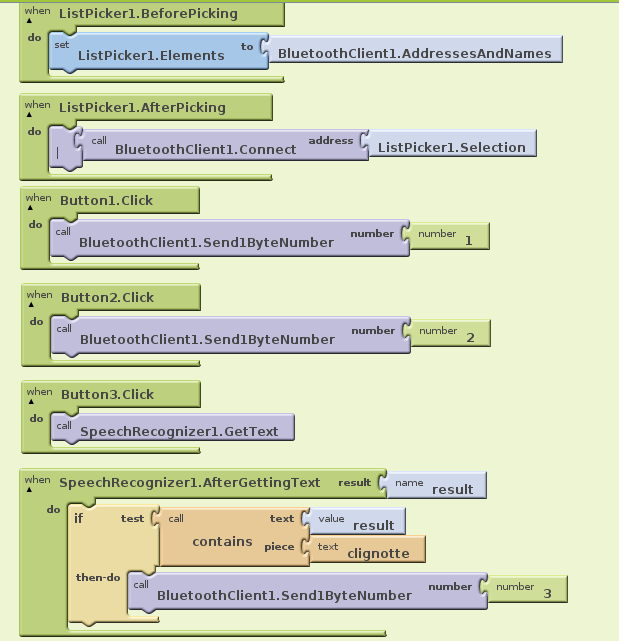 Le screencast pas à pas :
[screencast|http://www.wikidebrouillard.org/images/0/00/Out5.gif]
Le screencast pas à pas :
[screencast|http://www.wikidebrouillard.org/images/0/00/Out5.gif]
A cette étape, il ne reste juste qu'a compiler et envoyer sur votre téléphone.
Le plus simple à mon goût est de télecharger un scanneur de qrcode sur sont téléphone, puis de scanner le qrcode de l'application.
Pour se faire, revenez à la page de création d'interface, et cliquez en haut à droite sur "package for phone" puis "show barcode".
il ne vous reste plus qu'à scanner le qrcode qui apparaîtra sur votre écran.
Que voit-on ?
Je note les points importants à observer !!!
Explications
De manière simple
Je propose une explication scientifique de manière simple, de la façon la plus imagée possible. Imaginez que vous expliquez l'expérience à un enfant ou à une personne non scientifique (éviter le tutoiement !
Questions sans réponses
Ici je mets les questions soulevées par l'expérience, qui n'ont pas trouvé de réponses !!
Allons plus loin dans l'explication
Développons les concepts scientifiques associés. Ne pas hésiter à faire des liens avec Wikipédia.
Liens avec d'autres expériences
Expériences sur Wikidébrouillard
Indiquer ici les expériences de Wikidébrouillard.
Autres expériences
Autres expériences avec le même concept, recherche sur internet (indiquer les liens).
Applications : liens avec le quotidien
C'est de la culture, ça aide à comprendre le monde !! N'hésitez pas à lancer la discussion de votre fiche (après l'avoir sauvegarder !) afin de trouver de l'aide pour la compléter
Lieux propices à sa réalisation
Indiquer ici des lieux où tout le matériel nécessaire pour réaliser cette expérience est disponible.
Catégories
Penser à fixer les disciplines scientifiques qui correspondent à l'expérience. Remplacer "à classer" par la discipline correspondante.